1C предлага формата EnterpriseData за обмен на бизнес данни. Обмен чрез универсален формат Универсален формат за обмен 1s
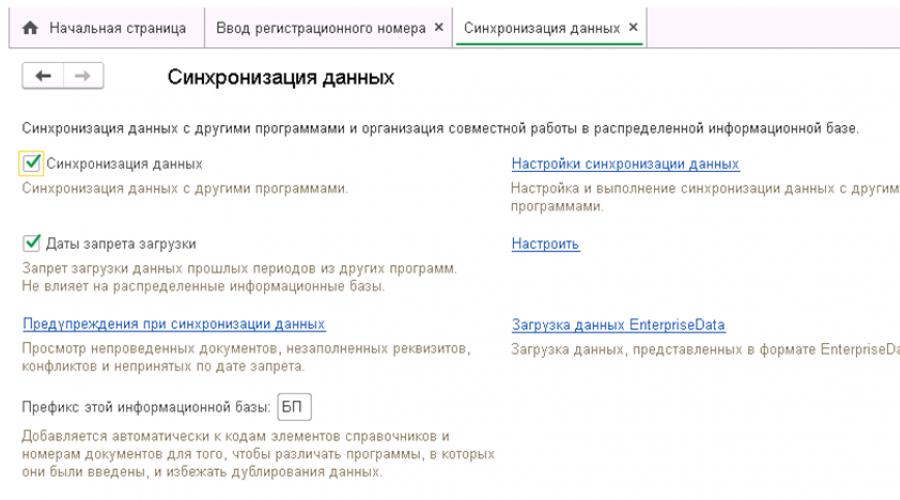
Прочетете също
В някои случаи (например при голям работен процес или със сложно счетоводство) е много по-удобно за крайния потребител да разпределя счетоводството между няколко приложения, като от време на време обменя данни между тях. Преди пускането на платформата 1C версия 8.3 стандартният обмен на данни се извършваше единствено по искане на потребителя чрез качване и изтегляне на информация с помощта на файлове XML формат. Напоследък все по-често се използва механизмът за синхронизиране на данни в 1C.
Има няколко причини за популярността на синхронизацията:
- Няма нужда отделно да стартирате процесите на зареждане и разтоварване на данни;
- Автоматичният обмен на информация не изключва ръчния обмен;
- Лесна настройка (за стандартни конфигурации дори не е необходимо да създавате правила за обмен;
- Достатъчно е да създадете синхронизация веднъж и да обявите графика за нейното изпълнение.
Условия на нашата задача
На входа имаме две стандартни конфигурации на база данни:
- Управление на заплати и персонал (версия 3.1.3);
- Счетоводство на земеделско предприятие (версия 3.0.52).
И двете бази са вътре файлов режим. Синхронизирането може да се конфигурира от всяка база данни.
Ако ще се конфигурира синхронизация от "Счетоводство" към "ZUP", трябва да е активирана отметката "Синхронизация" и обратно.
Къде са настройките
В „Счетоводство“ отиваме в подсистемата „Администрация“, в менюто „Настройки“ и намираме елемента „Синхронизиране на данни“ (фиг. 1)
Ще се отвори прозорецът с настройки за синхронизиране (фиг. 2)
 Ориз. 2
Ориз. 2
Тук можем:
- Активиране или деактивиране на синхронизацията;
- Забранете изтеглянето на неподходящи данни;
- Задайте префикс за идентифициране на прехвърлените данни;
- Отидете на други настройки за синхронизиране.
Като стартираме синхронизацията, като поставим отметка в съответното поле и дефинираме префикса, можем да затворим счетоводния отдел. По-нататъшна работаще се направи в "Работна заплата".
Прозорецът с настройки за синхронизиране на данни е показан на фиг. 3
 Ориз. 3
Ориз. 3
Нека го разгледаме по-подробно.
Прозорец с настройки за синхронизиране
Да започнем по ред:

Отделно бих искал да насоча вниманието на читателя към прозореца „Регистрация на промените“ (фиг. 5). В горната част на която има номера на изпратени и получени съобщения, след успешен обмен, числата в базата източник и базата получател трябва да съвпадат. В някои случаи (възникнала е синхронизация с копие на базата данни, неизправности в работата) номерацията в базите данни е нарушена. Можете да коригирате тази ситуация, като просто щракнете върху хипервръзката с числа. Това действие ви позволява ръчно да зададете текущите изпратени и входящи съобщения(фиг. 6)
 Ориз. 6
Ориз. 6
Настройки за синхронизация
Има две команди в раздела Настройки за синхронизиране на данни:
- мелодия;
- Правила за изтегляне.
Стартирането на командата "Зареждане на правила" отваря формата (фиг. 7)
 Ориз. 7
Ориз. 7
Тук можем да изберем дали ще ползваме моделни правилаобмен, предоставен в конфигурацията, или ще извършим синхронизация според нашите собствени правила, съхранени в архивния файл.
Останалите настройки се извършват чрез натискане на бутона "Настройки" (фиг. 8).
 Ориз. 8
Ориз. 8
В първия прозорец, който се отваря, можете:
- Отворете формуляра за настройка на скрипта за синхронизация;
- Преглед на събития за изпращане и получаване на информация;
- Определете датата, от която ще се извърши обменът;
- Ако се води счетоводство за няколко организации, можете да посочите коя от тях ще участва в обмена;
- Определете параметрите за разтоварване на транзакции със заплати: със или без данни за служителите (резюме).
Командата "Зареждане на набор от правила" е подобна на същата команда в предишния прозорец с настройки.
Струва си да се спрем по-подробно на параметрите на връзката (фиг. 9)
 Ориз. 9
Ориз. 9
В нашия случай целевата база данни и базата данни източник се намират на един и същ компютър и работят във файлов режим, така че синхронизирането между тях става чрез директна връзка.
Ние трябва да:
- Определете пътя до целевата база;
- Задаване на параметри за оторизация (в получаващата база данни трябва да бъде създаден потребител с администраторски права);
- След като проверим връзката, можем да приемем, че нашата настройка е завършена.
Ако обменът се извършва чрез други типове връзки, трябва да конфигурирате техните настройки в съответните раздели.
Настройки на графика
И накрая, няколко думи за настройките на графика за синхронизация, той се извършва в съответния раздел на прозореца (фиг. 3) и не се различава по никакъв начин от съответната форма за настройка на графика за други планирани задачи.
- Видео - 21 часа
- Методически материали в PDF - 117 страници А4
- 16 практически задачи с решения на учителя
Формат на курса, поддръжка
Материалите са достъпни веднага след заплащане на поръчката - изтегляте ги от сайта и изучавате по всяко удобно време.
Поддръжката се предоставя чрез Master Group на уебсайта.
Трябва да е активиран пълен достъп до групата Master не по-късно от 100 дни след покупката.
Уместност на курса
Материалите на курса са подходящи за BSP версия 2.3.2.73.
Ако планирате да използвате по-стари версии на BSP, имайте предвид, че механизмите на работа на BSP подсистемата „Обмен на данни“ са променени и интерфейсите също са променени.
Нов курс за най-новите версии на BSP е в процес на разработка и ще бъде пуснат след няколко месеца. Но за BSP версии 2.3.2.73 и по-млади текущата ставка ще бъде от значение.
Такса за курса
9700 рубли
Гаранция
Ние обучаваме от 2008 г., ние сме уверени в качеството на нашите курсове и даваме нашите стандартна гаранция от 60 дни.
Това означава, че ако сте започнали да посещавате нашия курс, но внезапно сте променили решението си (или, да речем, нямате възможност), тогава имате 60-дневен период, за да вземете решение - и ако направите връщане, ние ще възстановим 100% от плащането.
Разсрочено плащане
Нашите курсове могат да се плащат на вноски или на вноски, дори без лихва. При което получавате незабавен достъп до материалите.
Това е възможно при плащане лицав размер на 3000 рубли. до 150 000 рубли.
Всичко, което трябва да направите, е да изберете метода на плащане „Плащане чрез Yandex.Checkout“. Повече на сайта платежна системаизберете „Плащане на вноски“, посочете срока и размера на плащанията, попълнете кратък въпросник - и след няколко минути ще получите решение.
Начини на плащане
Приемаме всички основни форми на плащане.
От физически лица- плащания с карти, плащания с електронни пари (WebMoney, YandexMoney), плащания чрез интернет банкиране, плащания чрез комуникационни магазини и др. Възможно е и плащане на поръчката на части (разсрочено), включително без допълнителна лихва.
Започнете да правите поръчка - и на втората стъпка ще можете да изберете предпочитания от вас начин на плащане.
От организации и индивидуални предприемачи– безкасово плащане, предоставят се документи за доставка. Въвеждате поръчка - и веднага можете да отпечатате фактура за плащане.
Обучение на няколко служители
Нашите курсове са предназначени за индивидуално обучение. Груповите тренировки на един набор са незаконно разпространение.
Ако една компания трябва да обучи няколко служители, ние обикновено предлагаме „допълнителни комплекти“, които са с 40% по-евтини.
За да направите поръчка за „допълнителен комплект“ изберете 2 или повече комплекта курсове във формуляразапочвайки от втория сет цената на курса ще бъде с 40% по-евтина.
Има три условия за използване на допълнителни комплекти:
- не можете да закупите само допълнителен комплект, ако преди това (или заедно с него) не е закупен поне един обикновен комплект.
- няма други отстъпки за допълнителни комплекти (вече са намалени, щеше да се окаже "отстъпка върху отстъпка")
- промоции (например обезщетение от 7000 рубли) не се прилагат за допълнителни комплекти по същата причина
Печат (Ctrl+P)
Обмен чрез универсален формат
Подсистемата "Обмен на данни" на библиотеката от стандартни подсистеми съдържа 4 опции (технологии) за обмен на информация между различни информационни бази:
- разпределени информационни бази (RIB);
- обмен на данни чрез универсален формат;
- обмен на данни според правилата за обмен (правилата за обмен се създават с помощта на конфигурацията за преобразуване на данни, издание 2.1);
- обмен на данни без правила за обмен.
Тази статия разглежда технологията за обмен на данни чрез универсален формат на EnterpriseData. Тази технологияналичен в "Библиотека със стандартни подсистеми", започвайки от версия 2.3.1.62. издаден в началото на 2016 г. В момента най-новата версия на BSP 2.3 (за използване с платформата 1C:Enterprise 8.3, версия 8.3.8.1652 или по-нова с деактивиран режим на съвместимост) има версия 2.3.6.17.
Ориз. 1 Последни версии на BSP 2.3
Сред файловете за доставка на приложни решения 1C има текстов файл„Библиотечни версии“, където е написано на базата на коя версия на BSP е разработено приложението, например на базата на приложеното решение UT 11.3.3.231, е заложено BSP 2.3.5.65.
Имайте предвид, че за използване с платформата „1C:Enterprise 8.3“, поне версия 8.3.10.2168 с деактивиран режим на съвместимост се пуска ревизия БСП 2.4.
Описание на формата EnterpriseData
Какво представлява форматът EnterpriseData?
Това е формат, който ви позволява да опишете обект на информационна база (контрагент, фактура и т.н.) или да докладвате за изтриването на този обект. Очаква се конфигурацията, която е получила файла във формат EnterpriseData, да реагира по съответния начин – да създаде нови обекти за себе си и да изтрие тези, които са маркирани като изтрити във файла. Предназначен е за обмен на информация между UT, RT, UNF, BP конфигурации. Също така форматът може да се използва за обмен на информация с всеки друг информационни системи: не зависи от характеристиките на собствените си софтуерили структури на информационни бази, които участват в обмена и не съдържат изрични ограничения за използване.
Версия на формат EnterpriseData
Данните за формата се съхраняват в XDTO пакети в общия клон на конфигурацията на базата данни, както е показано на фиг. 2
 Фиг. 2 XDTO - пакети с формат на данни EnterpriseData
Фиг. 2 XDTO - пакети с формат на данни EnterpriseData На фиг. 2 показва, че има няколко XDTO пакета. Това различни версииформат. Номерът на версията на формата се състои от X.Y.Z, където X.Y е версията, а Z е второстепенната версия. Малката версия се увеличава в случай на корекции на грешки и други промени, в които: логиката за преобразуване на данни, базирана на предишна версияформат (поддържане на обратна съвместимост на текущите алгоритми за пренос на данни чрез формата); поддръжката на нови характеристики на формата за логиката на преобразуване е доброволна. Пример за такива промени може да бъде коригиране на грешка, промяна на свойствата на форматирани обекти, добавяне на свойства, които не са необходими при конвертиране на данни. В други случаи, при промяна на формата, основната версия се увеличава: X - в случай на глобално преструктуриране, Y - в други случаи.
Форматът описва представянето на обекти (документи или елементи на директория) под формата на XML файлове. Версия 1.0.1 съдържа описания на 94 обекта от различни области(финанси, производство, покупки и продажби, складова дейност). Имената на типовете като правило са добре разбрани и не се нуждаят от допълнителни обяснения: например "Документ. Сертификат за завършени работи" или "Директория. Контрагенти". Както можете да видите, описанието на типовете документи започва с префикса „Документ.“, референтният елемент - с префикса „Справка“. За подробно описание на формата вижте
Последната версия е 1.3, но най-често използваната версия е 1.0. Няма голяма разлика между версиите. формат EnterpriseDataExchange_1_0_1_1
използвани при обмен чрез уеб услуга.
Забележкаче заедно с пакета за формат на данни EnterpriseData се използва пакетът ExchangeMessageпри създаване на правила за преобразуване. Именно този пакет съдържа типа обект допълнителна информация,който може да има произволен тип стойност и се използва при създаване на правило за преобразуване между конфигурационни обекти. които не са във формат на данните. По-точно, благодарение на допълнителна информация,можете да адаптирате и персонализирате правилата за обмен, без да променяте формата на данните в XDTO пакетите.
 Ориз. 3 Структура на пакета ExchangeMessage XDTO
Ориз. 3 Структура на пакета ExchangeMessage XDTO Как да обменяте данни във формат EnterpriseData?
Обменът на данни във формат EnterpriseData с конфигурация е обмен на файлове. В отговор на файл, получен от външно приложение, конфигурацията ще го обработи и ще създаде файл с отговор. Споделянето на файлове може да се извърши:
- чрез специална файлова директория,
- чрез FTP директория,
- чрез уеб услуга, разположена отстрани на информационната база. Файлът с данни се предава като параметър на уеб методите.
Забележка. За двупосочен обмен на данни между приложение на трета страна и конфигурацията от страна на информационната база трябва да се направят редица настройки - приложението на трета страна трябва да бъде регистрирано в информационна база, за него трябва да се дефинира канал за обмен (чрез файл или FTP директория) и т.н. Но за случаи на проста интеграция, когато е достатъчно само да прехвърлите информация от приложение на трета странакъм информационната база и не се изисква обратно прехвърляне на данни от информационната база към приложение на трета страна (например интегрирането на онлайн магазин, който предава информация за продажбите на 1C: Счетоводство), има опростена версия за работа чрез уеб услуга, която не изисква настройки отстрани.
Когато обменяте с помощта на планове за обмен на конфигурация, по време на синхронизирането се предава само информация за промените, които са настъпили след последната синхронизация (за да се минимизира количеството прехвърлена информация). При първото синхронизиране конфигурацията ще изхвърли всички обекти във формат EnterpriseData в XML файл (защото всички те са „нови“ за приложението на трета страна).
Следващата стъпка за приложение на трета страна е да обработи информацията от XML файла и да я постави в секцията по време на следващата сесия за синхронизация.

При получаване на съобщението за потвърждение, конфигурацията маркира всички промени, изпратени в предишното съобщение, като синхронизирани успешно. Само несинхронизирани промени в обекти (създаване на нови, модифициране и изтриване на съществуващи) ще бъдат изпратени на външното приложение по време на следващата сесия за синхронизиране.
Когато данните се прехвърлят от външно приложение към конфигурацията, картината се обръща. Приложението трябва да попълни раздела
Конфигурацията, след като обработи файла, ще генерира XML файл, който ще съдържа съобщение за получаване и нови данни за синхронизация от страната на конфигурацията (ако има такива от последната сесия за синхронизация).

За повече информация относно обмена на данни с приложни решения на платформата 1C:Enterprise във формат EnterpriseData вижте
Общият модул на „мениджъра за обмен чрез универсалния формат“.
Процедурите и функциите, които напълно описват правилата за качване на данни от информационната база към обменния формат и правилата за зареждане на данни от обменния формат към информационната база, са разработени в общ модул - модулът за управление на обмена чрез универсалния формат.
 Ориз. 4 Структурата на модула Exchange Manager чрез универсален формат
Ориз. 4 Структурата на модула Exchange Manager чрез универсален формат Модулът се създава автоматично с помощта на конфигурацията за преобразуване на данни, издание 3.0, въз основа на конфигурираните правила за обмен или ръчно в конфигуратора.
Модулът се състои от няколко големи раздела, всеки от които съдържа своя група от процедури и функции.
- Коментар. Първият ред на модула съдържа коментар с името на преобразуването. Този низ е необходим за идентифициране на модула при използване на командата в програмата "Преобразуване на данни", издание 3.0., например. // Преобразуване UP2.2.3 от 06/01/2017 19:51:50
- Процедури за преобразуване. Съдържа предварително дефинирани процедури, които се изпълняват на различни етапи от синхронизирането на данни: преди преобразуване, след преобразуване, преди забавено попълване.
- Правила за обработка на данни (DPR). Съдържа процедури и функции, които описват правилата за обработка на данни.
- Правила за преобразуване на обекти (FCR). Съдържа процедури и функции, които описват правилата за конвертиране на обекти, както и правилата за конвертиране на свойствата на тези обекти.
- Предварително дефинирани правила за преобразуване на данни (PPDC).Съдържа процедура, която попълва правилата за конвертиране на предварително дефинирани данни.
- Алгоритми. Съдържа произволни алгоритми, които се извикват от други правила (под или FSP).
- Настроики.Съдържа логиката за попълване на параметрите за преобразуване.
- с общо предназначение. Съдържа процедури и функции, които се използват широко в правила и алгоритми.
По-долу са описани параметрите на процедурите и функциите, които се използват в няколко вида процедури на мениджърския модул.
Компоненти за обмен. Тип - Структура. Съдържа параметри и правила за обмен, инициализирани като част от сесия за обмен.
Посока на обмена. Тип - String. Изпращане или получаване.
DataIB. Тип - DirectoryObjectили Обект на документ.
Процедури, свързани с конверсионни събития
Има три предварително дефинирани процедури, които се извикват по време на процеса на преобразуване:
- Преди преобразуване. Извиква се преди синхронизирането на данни. Обикновено тази процедура съдържа логиката за инициализиране на различни параметри за преобразуване, попълване на стойности по подразбиране и т.н. Параметри: Компоненти за обмен.
- AfterConversion. Извиква се след завършване на синхронизирането на данни, но преди завършване на мързеливото зареждане. Настроики: Компоненти за обмен.
- Преди отложено пълнене. Извиква се преди да се извърши лениво зареждане. Тук може да се намери логиката за сортиране или коригиране на таблицата с обекти, подлежащи на мързеливо попълване. Настроики: Компоненти за обмен.
AML процедури
Попълнете Правилата за обработка на данни. Процедура за експортиране, която съдържа логиката за попълване на правила за обработка на данни. Съдържа извиквания към други процедури, които добавят правило за обработка на конкретен обект към таблицата с правила (вижте процедурите по-долу Добавете POD). Настроики: DirectionExchange, Правила за обработка на данни
Добавете UNDER_<ИмяПОД>. Набор от процедури, които запълват POD таблицата с правила за конкретни обекти. Броят на тези процедури съответства на броя на AML, предоставен за това преобразуване в програмата "Преобразуване на данни", версия 3.0. Настроики: Правила за обработка на данни(таблица със стойности, инициализирана като част от изпълнението на сесията за обмен).
ПОД_<ИмяПОД>_WhenProcessing. Процедурата съдържа текста на манипулатора Когато се обработваза конкретен POD. Манипулаторът е предназначен да реализира логиката на преобразуване на ниво обект. Например, присвоете конкретен FSP на конкретен обект в зависимост от съдържанието на обекта. Настроики:
- ИнформацияIBили DataXDTO(в зависимост от посоката на обмен):
- при изпращане - обект ( DirectoryObject,Обект на документ);
- когато се получи, структура с описание на XDTO обекта.
- Използване на PSP. Тип - Структура. Ключът съдържа низ с името на PCO и стойността на типа булево (Вярно- Използва се PKO, Лъжа– PKO не се използва).
- Компоненти за обмен.
ПОД_<ИмяПОД>_DataFetch. Функцията съдържа текста на манипулатора При разтоварване. Манипулаторът е предназначен да реализира произволен алгоритъм за избор на обекти за разтоварване. Върната стойност: масив от обекти за разтоварване. Масивът може да съдържа както връзки към обекти на информационната база, така и структура с данни за разтоварване. Настроики: Компоненти за обмен.
PKO процедури
Попълнете правилата за преобразуване на обекти. Процедура за експортиране, която съдържа логиката за попълване на правила за преобразуване на обекти. Съдържа извиквания към други процедури, които добавят специфично правило за преобразуване на обект към таблицата с правила (вижте процедурите по-долу Добавете PKO). Настроики: DirectionExchange, Преобразуване на правила(таблица със стойности, инициализирана като част от изпълнението на сесията за обмен).
Добавяне на PKO_<ИмяПКО>. Набор от процедури, които попълват CSP таблицата с правила за конкретни обекти. Броят на тези процедури съответства на броя на FSP, предоставени за това преобразуване в програмата "Преобразуване на данни", версия 3.0. Настроики: Преобразуване на правила(таблица със стойности, инициализирана като част от изпълнението на сесията за обмен).
PKO_<ИмяПКО>_При изпращане на данни. Процедурата съдържа текста на манипулатора OnShippingза конкретен PCP. Манипулаторът се използва при разтоварване на данни. Проектиран да реализира логиката на преобразуване на данните, съдържащи се в обекта на информационната база, в описанието на обекта XDTO. Настроики:
- ИнформацияIB. Тип - DirectoryObject, Обект на документ. Обработва се обект на информационна база.
- DataXDTO. Тип - Структура. Проектиран за достъп до данните на обекта XDTO.
- Компоненти за обмен.
- StackUnloads. Тип - масив. Съдържа връзки към незаредени обекти, включително влагане.
PKO_<ИмяПКО>_WhenConvertingXDTOData. Процедурата съдържа текста на манипулатора WhenConvertingXDTODataза конкретен PCP. Манипулаторът се използва при зареждане на данни. Проектиран да прилага произволна логика за преобразуване на данни XDTO. Настроики:
- DataXDTO. Тип - Структура. XDTO свойства на обект, които са били предварително обработени за лесен достъп.
- ReceivedData. Тип - DirectoryObject, Обект на документ. Обект на информационна база, образуван чрез конвертиране на XDTO данни. Не е записано в информационната база.
- Компоненти за обмен.
PKO_<ИмяПКО>_Преди записване на получени данни. Процедурата съдържа текста на манипулатора Преди записване на получените данниза конкретен PCP. Манипулаторът се използва при зареждане на данни. Проектиран да реализира допълнителна логика, която трябва да се изпълни преди запис на обект в информационната база. Например дали промените трябва да бъдат качени в съществуващи IS данни или дали трябва да бъдат качени като нови данни. Настроики:
- ReceivedData. Тип - DirectoryObject, Обект на документ. Елемент от данни, образуван чрез преобразуване на XDTO данни.
Записва се, ако тези данни са нови за информационната база (параметър ИнформацияIBсъдържа стойност Недефиниран).
В противен случай ReceivedDataзамени ИнформацияIB(всички имоти от ReceivedDataпрехвърлен към ИнформацияIB).
Ако не се изисква стандартна замяна на IS данни с получените данни, трябва да напишете своя собствена логика за прехвърляне и след това да зададете параметъра ReceivedDataзначение Недефиниран:
- ИнформацияIB. Тип - DirectoryObject, Обект на документ. Елемент от данни на информационната база, съответстващ на получените данни. Ако не бъдат намерени съответстващи данни, съдържа Недефиниран.
- Преобразуване на имоти. Тип - Таблица със стойности. Съдържа правилата за конвертиране на свойствата на текущия обект, инициализиран като част от сесията за обмен.
- Компоненти за обмен.
Процедури за PDPC
Попълване на предварително зададени правила за преобразуване на данни. Процедура за експортиране, която съдържа логиката за попълване на правилата за конвертиране на предварително дефинирани данни. Настроики: DirectionExchange, Преобразуване на правила(таблица със стойности, инициализирана като част от изпълнението на сесията за обмен).
Алгоритми
В програмата "Преобразуване на данни", издание 3.0, е възможно да се създават произволни алгоритми, които се извикват от манипулаторите за AML и PDCP. Името, параметрите и съдържанието на алгоритмите се определят при разработването на правилата.
Настроики
Попълнете опциите за преобразуване. Експортна процедура, при която структурата се попълва с параметри за преобразуване. Настроики: Преобразуване на опции(Тип - Структура).
Общи процедури и функции
Изпълнете ManagerModuleProcedure. Настроики: Име на процедура(ред), Настроики(структура). Процедура за експортиране, която е проектирана да извиква процедура на модул без експортиране, чието име и параметри се получават като вход. Позволява ви да извикате процедура или функция на низ, без да използвате метод Бягай.
ExecuteModuleManagerFunction. Настроики: Име на процедура(ред), Настроики(структура). Функция, предназначение подобно ExecuteProcedureModuleManager. Разликата е, че извиква функция и връща нейната стойност.
1C представи първата версия на новия формат за обмен на бизнес данни EnterpriseData, който се основава на XML и, както е замислен от неговите автори, е предназначен не само да обедини взаимодействието на приложни решения и техните отделни компоненти, създадени от самата компания, но и да се използва като универсален механизъм за интегриране на информация всички бизнес приложения на всякакви софтуерни платформи, включително, разбира се, 1C:Enterprise.
Компанията отдавна практикува създаването и използването на отворени стандарти за информационно взаимодействие на своите приложения със софтуер на трети страни, но досега това се отнасяше само за определени специализирани предметни области. Точно това е създаденият преди почти петнадесет години формат CommerceML за решаване на проблема с електронната търговия, както и "Клиентска банка" и DirectBank за комуникация на 1C приложения с външни банкови системи. EnterpriseData от своя страна е универсален механизъм, който може да обхване всички сфери на предприятието – финанси, производство, покупки и продажби, складови операции и др. Първата версия на формата включва описание на 94 типа документи от различни бизнеси области. 1C планира да добави нови документи към него и да детайлизира съществуващите.
Както обясняват представители на 1C, появата на EnterpriseData се обяснява с необходимостта не само да се интегрират приложенията на компанията в софтуера на други разработчици, но също така - може би дори на първо място - да се създаде единен механизъм за комуникация на информация в рамките на 1C : Семейство корпоративни софтуери. Доскоро за решаването на тези проблеми се използва широк набор от решения, често създавани за всеки конкретен случай. Прехвърлянето на продуктите на 1C към EnterpriseData вече е започнало, използва се във всички най-новите версиинеговите ключови приложения ("1C: ERP Enterprise Management 2.0", "1C: Accounting 8" 3.0, "1C: Accounting 8 CORP" 3.0, "1C: Retail" 2.0, "1C: Trade Management" 11). В същото време не се очаква замяната на вече използвани стандарти (CommerceML, работа с банки) с EnterpriseData, тъй като изпитаните във времето специализирани алгоритми работят по-ефективно от универсалните инструменти.
1C вярва, че новият формат ще намери широко приложениесред независими разработчици, създаващи приложения на платформата 1C:Enterprise, готови софтуерни компонентикато част от библиотеката на стандартните подсистеми (нещо като SDK за 1C:Enterprise).
Когато се използва стандартът EnterpriseData, данните се прехвърлят между приложенията под формата на XML файл, използвайки съответните XML схеми, докато физическият трансфер на информация може да се извърши с помощта на различни механизми: уеб услуги, обмен на файлове през директория, FTP и електронна поща. Важен момент е, че алгоритъмът за взаимодействие предполага възможността получателят да потвърди факта на получаване и обработка на изпратените до него данни. Самият XML файл се предава физически в компресирана форма (ZIP), което често намалява обема на информационния трафик няколко пъти.
1C обещава по-нататъшно развитие на формата EnterpriseData и неговата поддръжка във всички Повече ▼техните приложения. Този стандарт ще се управлява от самата компания и създателите му все още нямат планове да го трансформират в независим индустриален стандарт.
Нека да разгледаме прост пример от реалния живот. Да кажем, че имаме фирма, която се занимава с търговия на едро и дребно и в тази фирма, както във всяка друга, се води счетоводство. Компанията има две стандартни бази данни, това са съответно UT (управление на търговията) и BP (счетоводство на предприятието), всяка от базите данни има собствено счетоводство, в UT управление за отразяване на всички операции, свързани с търговията, в BP счетоводство. За да не вършите двойна работа, т.е. не създавайте едни и същи документи в две бази данни (в крайна сметка движенията трябва да са според управленските и счетоводство) просто ще настроим синхронизация между тези бази данни.
Ще настроим еднопосочен обмен на данни, от UT ---> BP. Възможно е също така да се създаде двупосочен обмен, но на практика това не се изисква често, така че няма да го разглеждаме в нашия пример.
Подготвителни стъпки за създаване на обмен в BP
Нека започнем да настройваме синхронизацията, първо отиваме в базата данни 1C "Enterprise Accounting 3.0" (приемник), трябва да проверим дали синхронизацията е активирана за тази база данни, за да направим това, първо трябва да отидем в базата данни. Веднага щом базата данни се отвори, отидете на раздела „Администриране“ ---> „Настройки за синхронизиране на данни“

се отваря пред нас нова вметка, трябва да се попълни по същия начин, както на екранната снимка по-долу, с изключение на префикса на информационната база. Префиксът трябва да се състои от две букви, можете да зададете всеки, но според стандарта 1C е по-добре да зададете префикса по името на конфигурацията, тоест за „Счетоводство на предприятието“ префиксът ще бъде като „BP“ . Ако настроите сложни обмени и има няколко счетоводни бази данни, тогава префиксите трябва ясно да се различават един от друг, тук можете да използвате първите две букви от името на организацията като съкращение.
Продължаваме да настройваме синхронизирането на данни в UT

След като сме извършили всички необходими действия в базата данни на приемника (BP 3.0), за да продължим настройката на обмена на данни, трябва да отворим базата данни източник (UT 11.1). Отиваме в раздела „Администрация“, вляво в менюто избираме елемента „Настройки за синхронизиране на данни“. Ако синхронизирането не е активирано, активирайте го, като използвате квадратчето за отметка и не забравяйте да посочите префикса на базата на източника. След като завършим всички точки 1-4, както е показано на изображението по-долу, трябва да щракнете върху хипервръзката „Синхронизиране на данни“ (точка 5).

В новия прозорец, който се показва, трябва да кликнете върху зеления знак плюс (Настройка на синхронизиране на данни), в падащото меню изберете елемента „Enterprise Accounting 3.0“.
Настройка на важни точки в обмена на данни между UT и BP

Сега виждаме прозорец с настройката за синхронизиране на данни в 1C, изберете елемента „Задаване на настройки ръчно“ и щракнете върху „Напред“.

Продължаваме да конфигурираме обмена на данни в 1C, в следващия раздел трябва да изберем опцията за връзка с информационната база на приемника (директна връзка с програмата), параметрите на връзката (на този компютърили в локална мрежа), директорията, където се намира базата на приемника, както и необходимите данни за удостоверяване (потребителско име и парола в базата данни).

На следващата страница трябва да попълним правилата за изпращане и получаване на данни от конфигурацията на BP 3.0 (приемник). Кликнете върху „Промяна на правилата за качване на данни“.

Пред нас се отвори прозорецът "Правила за изпращане на данни", в който задаваме следните параметри:
- Кой NSI ще бъде изпратен (в нашия пример се интересуваме само от документи и използвания в тях NSI, така че избрахме подходящия елемент, ако изберете първия елемент „Изпращане на всички“, тогава всички директории ще бъдат презаредени заедно с документи, често ако информацията не се използва в документите, тогава тя е безполезна за получателя, тъй като не засяга счетоводството по никакъв начин)
- От коя дата да изпратите цялата информация (няма да разглеждаме ръчната синхронизация в тази статия)
- За кои или кои организации да изпратите данни (в нашия пример избрахме една организация, IP „Предприемач“)
- Правила за сключване на договори
- Обобщен склад
- Дали да се свиват документи по склад
След като направим настройките, натискаме "Запис и затваряне".

Тъй като в нашия пример ние настройваме и използваме еднопосочен обмен, от UT до BP, тогава настройките за правилата за получаване на данни от "Enterprise Accounting 3.0" не ни интересуват, така че щракнете върху "Напред".

В нов прозорец ще бъдем помолени да настроим правила за базата на приемника (RP). В параграф 1 наричаме нашата база по някакъв начин, даваме й префикс. PREFIX трябва да бъде същият, както го зададохме в самата база данни на BP в началото на тази статия, ако префиксите се различават, синхронизирането на данни в програмата 1C няма да работи.След това щракнете върху точка 2 и след това върху точка 3.


В параграф 3 трябва да позволим документите да бъдат обработвани, когато се зареждат в базата данни. Кликнете върху „Запазване и затваряне“.

Сега прозорецът трябва да изглежда нещо подобно на показаното по-долу, щракнете върху „Напред“.

Този прозорец съдържа справочна информация за създадената синхронизация в 1C. Просто щракнете върху бутона "Напред". Ако програмата покаже грешка при настройване на синхронизиране на данни, тогава трябва да се свържете с нас, за да може нашият 1C специалист да ви помогне веднага!

На следващата стъпка програмата ще предложи да извърши синхронизация веднага след създаването на настройките за обмен на данни. Съгласете се с това и щракнете върху „Край“.
Ще видите прозорец, в който ще видите информация за това как върви синхронизацията. Ако дестинационната база не е празна, т.е. в него вече се води счетоводство, тогава потребителят в програмата 1C ще бъде подканен да сравни ръчно обекти. Сравнението на обекти в 1C по време на синхронизация на данни е сравнение на идентични обекти приемник с идентични обекти в източника.
Нека да разгледаме пример, да кажем, че в UT има контрагент с името „PharmGroup LLC“ и TIN 1234567, а в BP също има контрагент с TIN 1234567, но с името „PharmGroup“, ако не сравняваме тези два обекта, когато сравняваме данни на етапа на синхронизация, тогава след синхронизация в приемника (Enterprise Accounting 3.0) ще имаме два контрагента с TIN 1234567 и две имена съответно „PharmGroup LLC“ и „PharmGroup“. За да се избегнат подобни ситуации, е изобретен механизъм за съпоставяне на обекти.

В нашия пример базата на приемника е празна и следователно прозорецът за съвпадение на обекти не се отвори за нас. Но след извършване на някои операции, системата ще подкани потребителя да добави някои допълнителни данни и ще покаже следния прозорец. Не е необходимо да прехвърляме никакви допълнителни данни, вече сме конфигурирали всичко необходимо преди, така че на тази стъпка избираме „Не добавяйте документи за изпращане“. Кликнете върху "Напред".
Последният етап от обмена на данни между 1C

На последния етап програмата ще покаже следния прозорец, в който потребителят ще бъде информиран, че синхронизирането е успешно, щракнете върху „Край“. Това завършва синхронизирането между базите данни в еднопосочен обмен от „Trade Management 11.1“ (UT) към „Enterprise Accounting 3.0“ (BP).